إدارة Change Tracking and Inventory
عند إضافة ملف جديد أو مفتاح تسجيل لتعقبه، تمكنه Azure Automation من تعقب التغيير والمخزون. توضح هذه المقالة كيفية تكوين تعقب ومراجعة نتائج التعقب ومعالجة التنبيهات عند الكشف عن التغييرات.
قبل استخدام الإجراءات في هذه المقالة، تأكد من تمكين تعقب التغييرات والمخزون على الأجهزة الخاصة بك باستخدام إحدى هذه التقنيات:
- تمكين Change Tracking and Inventory باستخدام حساب Automation
- تمكين تعقب التغييرات والمخزون من خلال استعراض مدخل Azure
- تمكين Change Tracking and Inventory من كتاب التشغيل
- تمكين Change Tracking and Inventory عن طريق الأجهزة الظاهرية لـ Azure
تحديد نطاق التوزيع
يستخدم "تعقب التغيير" و"المخزون" تكوين نطاق داخل مساحة العمل لاستهداف أجهزة الكمبيوتر لتلقي التغييرات. لمزيد من المعلومات، راجع تحديد نطاق تعقب التغيير ونشر المخزون.
تعقب الملفات
يمكنك استخدام تتبع التغيير والمخزون لتعقب التغييرات على الملفات والمجلدات / الدلائل. يوضح هذا القسم كيفية تكوين تعقب الملفات على Windows وعلى Linux.
تكوين تعقب الملفات على Windows
استخدم الخطوات التالية لتكوين تعقب الملفات على أجهزة الكمبيوتر Windows:
قم بتسجيل الدخول إلى بوابة Azure.
في مدخل Azure، حدد جميع الخدمات. في قائمة الموارد، اكتب Automation. عندما تبدأ في الكتابة، تصفي القائمة الاقتراحات بناءً على مدخلاتك. حدد Automation Accounts.
في قائمة حسابات Automation، حدد الحساب الذي اخترته عند تمكين تعقب التغييرات والمخزون.
في حساب Automation لديك، حدد Change tracking ضمن Configuration Management.
حدد Edit Settings (رمز الترس).
في صفحة تكوين مساحة العمل، حدد Windows Files،ثم انقر فوق + Add لإضافة ملف جديد لتعقبه.
في جزء إضافة ملف Windows لتغيير التتبع، أدخل المعلومات الخاصة بالملف أو المجلد لتعقبه وانقر فوق Save. يعرف الجدول التالي الخصائص التي يمكنك استخدامها للحصول على المعلومات.
الخاصية الوصف مُمَكّن يكون الخيار True عند تطبيق الإعدادات وFalse عند عدم تطبيقها. أسماء العناصر أسماء بسيطة للملفات المُتتبعة. Group (المجموعة) اسم المجموعة لملفات التجميع المنطقية. إدخال المسار مسار التحقق من الملف، على سبيل المثال، c:\temp\*.txt. يمكنك أيضًا استخدام متغيرات البيئة، مثل %winDir%\System32\\\*.*.نوع المسار نوع المسار. القيم الممكنة هي File وFolder. الإعادة صواب إذا تم استخدام الإعادة عند البحث عن العنصر المراد تعقبه، وخطأ في الحالات الأخرى. تحميل محتوى الملفات يكون الخيار True عند تحميل محتوى الملف للتغييرات المُتتبعة. وFalse عند عدم تحميله. إذا كنت تخطط على تكوين مراقبة الملفات والمجلدات باستخدام أحرف البدل، خذ بعين الاعتبار ما يلي:
- يجب توفير Wildcards لتتبع عدة ملفات.
- يمكن استخدام أحرف البدل فقط في الجزء الأخير من المسار، مثل C:\folder\file or /etc/.conf*
- إذا تضمن متغير البيئة مسارًا غير صالح، فستنجح عملية التحقق ولكن المسار سيفشل عند تشغيل المخزون.
- عند تعيين المسار تجنب المسارات العامة مثل c:.** الذي سيؤدي إلى العديد من المجلدات التي يتم اجتيازها.
تأكد من تحديد True لمحتوى ملف التحميل. يُمكن هذا الإعداد محتوى الملفات من التتبع لتحديد مسار الملف المُبين.
تكوين تعقب الملفات على Linux
استخدم الخطوات التالية لتكوين تعقب الملفات على أجهزة كمبيوتر Linux:
حدد Edit Settings (رمز الترس).
في صفحة تكوين مساحة العمل، حدد Linux Files،ثم انقر فوق + Add لإضافة ملف جديد لتعقبه.
في جزء إضافة ملف Linux لتغيير التتبع، أدخل المعلومات الخاصة بالملف أو المجلد لتعقبه وانقر فوق Save. يعرف الجدول التالي الخصائص التي يمكنك استخدامها للحصول على المعلومات.
الخاصية الوصف مُمَكّن يكون الخيار True عند تطبيق الإعدادات وFalse عند عدم تطبيقها. أسماء العناصر أسماء بسيطة للملفات المُتتبعة. Group (المجموعة) اسم المجموعة لملفات التجميع المنطقية. إدخال المسار مسار فحص الملف، على سبيل المثال، c:\temp\myfile.txt. نوع المسار نوع المسار. القيم هي ملف ودليل. الإعادة صواب إذا تم استخدام الإعادة عند البحث عن العنصر المراد تعقبه، وخطأ في الحالات الأخرى. استخدام Sudo صواب إذا تم استخدام sudo عند التحقق من العنصر، وخطأ في الحالات الأخرى.
ملاحظة: تتوفر ميزة Use Sudo حاليا على مدخل Microsoft Azure ولم يتم تنفيذها بعد في خدمة Change Tracking. لذلك، عند تحرير الإعدادات على مدخل Microsoft Azure، لن تجد أي تغيير في الخدمة.الارتباطات الإعداد الذي يحدد كيفية التعامل مع الارتباطات الرمزية عند عبور الدلائل. القيم المحتملة هي:
تجاهل - يتجاهل الارتباطات الرمزية ولا يتضمن الملفات/الدلائل المشار إليها.
اتبع - يتبع الارتباطات الرمزية أثناء التكرار ويتضمن أيضا الملفات/الدلائل المشار إليها.
إدارة - يتبع الروابط الرمزية ويسمح تغيير المحتوى الذي تم إرجاعه.
ملاحظة: لا ينصح الخيار إدارة، لأنه لا يدعم استرداد محتوى الملف.تحميل محتوى الملفات يكون الخيار True عند تحميل محتوى الملف للتغييرات المُتتبعة. وFalse عند عدم تحميله. تأكد من تحديد True لمحتوى ملف التحميل. يُمكن هذا الإعداد محتوى الملفات من التتبع لتحديد مسار الملف المُبين.
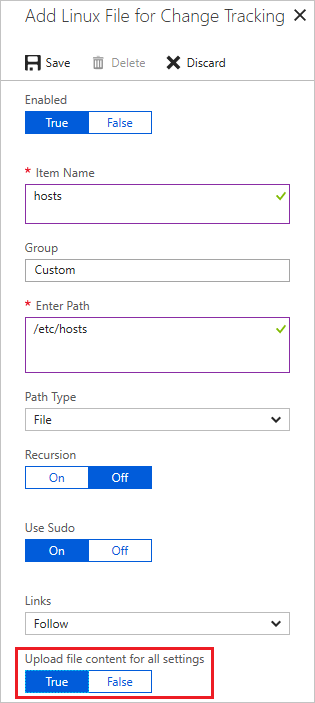
تعقب محتويات الملف
يتيح لك تتبع محتوى الملف عرض محتويات ملف قبل التغيير المتعقب وبعده. تقوم الميزة بحفظ محتويات الملف في حساب تخزين بعد حدوث كل تغيير. فيما يلي بعض القواعد التي يجب اتباعها لتتبع محتويات الملفات:
- مطلوب حساب تخزين قياسي باستخدام طراز نشر إدارة الموارد لتخزين محتوى الملف.
- تقبل حسابات التخزين بشكل افتراضي اتصالات من العملاء على أي شبكة اتصال. إذا قمت بتأمين حساب التخزين الخاص بك للسماح بحركة مرور معينة فقط، فستحتاج إلى تعديل قواعد التكوين للسماح لحساب التنفيذ التلقائي بالاتصال به. تكوينAzure Storage firewalls والشبكات الظاهرية
- لا تستخدم حسابات تخزين طراز النشر المتميزة والكلاسيكية. راجع نبذة عن حسابات تخزين Azure
- يمكنك توصيل حساب التخزين بحساب التنفيذ التلقائي واحد فقط.
- يجب تمكين تعقب التغيير والمخزون في حساب التنفيذ التلقائي.
إشعار
إذا ظهر >حجم الملف 1.25 ميغابايت، فإن FileContentChecksum غير صحيح بسبب قيود الذاكرة في حساب المجموع الاختباري.
تمكين تعقب تغييرات محتوى الملف
استخدم الخطوات التالية لتمكين تعقب التغييرات على محتويات الملف:
حدد Edit Settings (رمز الترس).
حدد File Content ثم حدد Link. يفتح هذا التحديد صفحة إضافة موقع محتوى لتعقب التغيير.
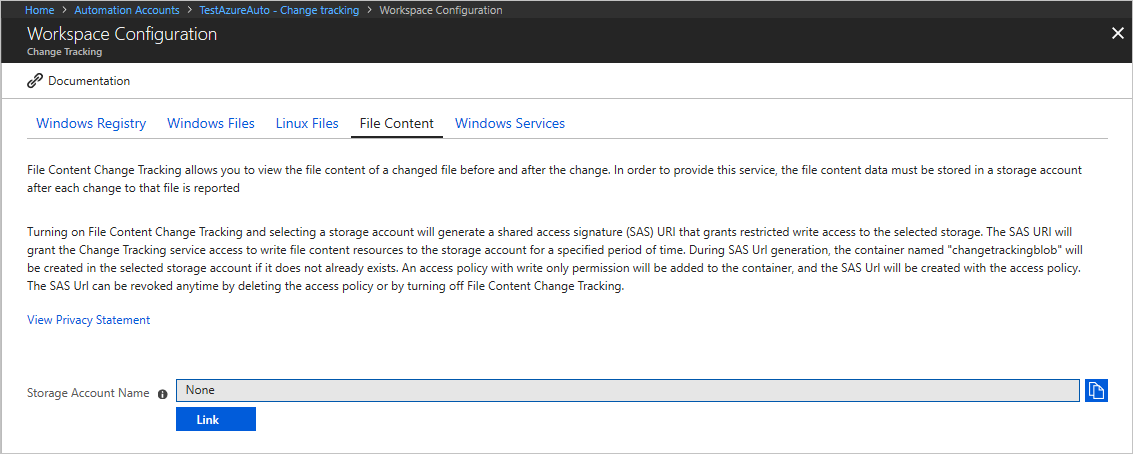
حدد حساب الاشتراك والتخزين لاستخدامه لتخزين محتويات الملف.
إذا كنت تريد تمكين تعقب محتوى الملف لكافة الملفات المتعقبة الموجودة، فحدد Onلتحميل محتوى الملف لكافة الإعدادات. يمكنك تغيير هذا الإعداد لكل مسار ملف لاحقا.
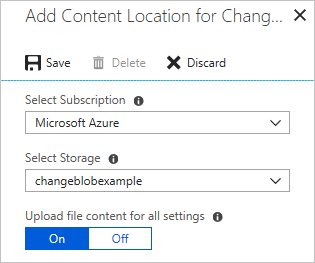
تغيير تتبع و المخزون يظهر حساب التخزين والوصول المشترك التوقيع (SAS) URIs عندما تمكن تتبع تغيير محتوى الملف. تنتهي صلاحية التواقيع بعد 365 يومًا، ويمكنك إعادة إنشائها عن طريق تحديد Regenerate.
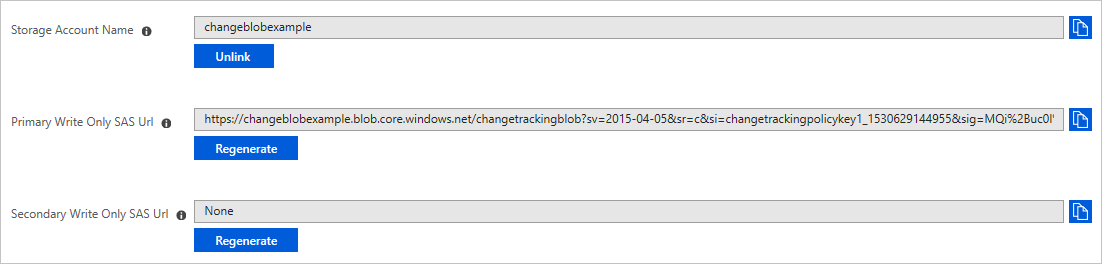
عرض محتويات الملف المتعقب
بمجرد أن يكتشف تعقب التغيير والمخزون تغييرًا لملف متعقب، يمكنك عرض محتويات الملف في جزء "تغيير التفاصيل".
![]()
في الصفحة تغيير تعقب من حساب التنفيذ التلقائي، اختر ملفا في قائمة التغييرات ثم حدد عرض تغييرات محتوى الملف للاطلاع على محتويات الملف. يعرض لك جزء تفاصيل التغيير المعيار قبل وبعد معلومات الملف لكل خاصية.
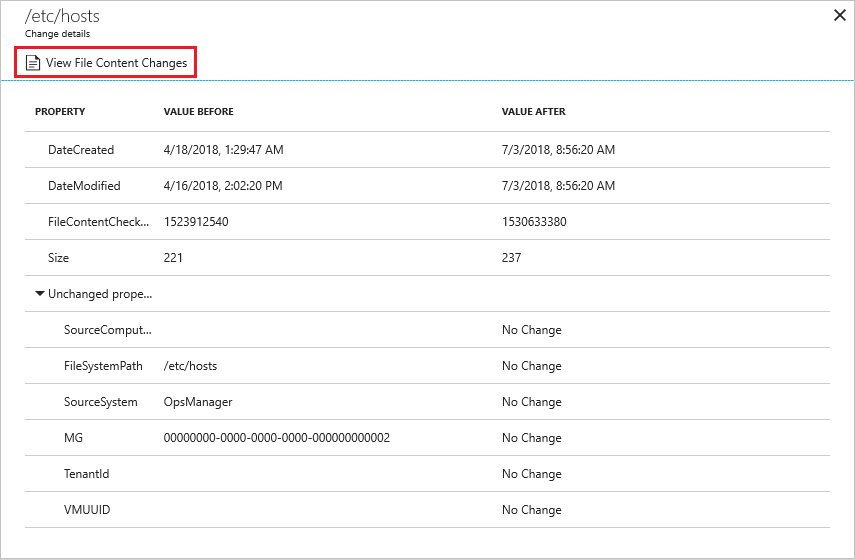
أنت تعرض محتويات الملف في طريقة عرض جنبًا إلى جنب. يمكنك تحديد مضمنة لعرض طريقة عرض مضمنة للتغييرات.
تعقب مفاتيح التسجيل
استخدم الخطوات التالية لتكوين تعقب مفتاح التسجيل على أجهزة الكمبيوتر Windows:
في صفحة تغيير التتبع من حساب التنفيذ التلقائي، حدد تحرير الإعدادات (رمز الترس).
في صفحة تكوين مساحة العمل، حدد Windows التسجيل.
حدد + إضافة لإضافة مفتاح تسجيل جديد لتعقبه.
في جزء إضافة ملف Windows لتغيير التتبع، أدخل المعلومات الخاصة بالملف أو المجلد لتعقبه وانقر فوق Save. يعرف الجدول التالي الخصائص التي يمكنك استخدامها للحصول على المعلومات. عند تحديد مسار تسجيل، يجب أن يكون المفتاح وليس قيمة.
الخاصية الوصف مُمَكّن صواب في حالة تطبيق أحد الإعدادات، وخطأ في الحالات الأخرى. أسماء العناصر أسماء مألوفة لمفاتيح التسجيلات المراد تتبعها. Group (المجموعة) اسم مجموعة لتجميع الملفات بشكل منطقي مفاتيح Windows Registry اسم المفتاح مع المسار ، على سبيل المثال، HKEY_LOCAL_MACHINE\SOFTWARE\Microsoft\Windows\CurrentVersion\Explorer\User Shell Folders\Common Startup.
سجلات البحث عن تسجيلات التغييرات
يمكنك إجراء عمليات بحث متنوعة مقابل سجلات Azure Monitor لتغيير السجلات. مع فتح صفحة تغيير التتبع، انقر فوق تسجيل التحليلات لفتح صفحة السجلات. يوفر الجدول التالي عينة من عمليات البحث عن سجلات تغيير السجل.
| الاستعلام | الوصف |
|---|---|
ConfigurationData| where ConfigDataType == "WindowsServices" and SvcStartupType == "Auto"| where SvcState == "Stopped"| summarize arg_max(TimeGenerated, *) by SoftwareName, Computer |
يعرض أحدث سجلات الجرد لخدمات Windows التي تم تعيينها على تلقائي ولكن تم الإبلاغ عن إيقافها. تقتصر النتائج على أحدث التسجيلات الخاصة باسم البرنامج المحدد والكمبيوتر. |
ConfigurationChange| where ConfigChangeType == "Software" and ChangeCategory == "Removed"| order by TimeGenerated desc |
إظهار تغيير السجلات للبرامج التي تمت إزالتها. |
الخطوات التالية
- للحصول على معلومات حول تكوينات النطاق، راجع الحد من تتبع التغيير ونطاق نشر المخزون.
- إذا كنت بحاجة إلى البحث في سجلات المخزنة في Azure Monitor Logs، راجع تسجيل عمليات البحث في سجلات مراقب Azure.
- إذا تم الانتهاء من عمليات النشر، راجع إزالة تعقب التغيير والمخزون.
- لحذف VMs من تعقب التغيير والمخزون، راجع إزالة VMs من تعقب التغييرات والمخزون.
- لاستكشاف المشاكل العامة مع الميزة، راجع استكشاف أخطاء تعقب التغيير ومشاكل المخزون وإصلاحها.
الملاحظات
قريبًا: خلال عام 2024، سنتخلص تدريجيًا من GitHub Issues بوصفها آلية إرسال ملاحظات للمحتوى ونستبدلها بنظام ملاحظات جديد. لمزيد من المعلومات، راجع https://aka.ms/ContentUserFeedback.
إرسال الملاحظات وعرضها المتعلقة بـ